Tutorial zona restringida en WordPress
Crear un área privada en WordPress en un concepto muy interesante. Nos permite crear contenido único para usuarios registrados, crear jerarquías o compartir contenido para usuarios específicos.
En este tutorial vamos a cubrir los pasos necesarios para crear una zona privada en WordPress. Además utilizaremos plugins 100% gratuitos.
En futuras entregas mostraremos cómo crear páginas con membresía en WordPress más complejas.
¡Suscríbete y no te lo pierdas!
Primeros pasos
Crear una área privada para clientes en WordPress no es tan sencillo como se puede llegar a pensar.
Existen opciones de pago que te facilitan la tarea, pero dichos plugins suelen ser de renovación anual y no siempre se adaptan correctamente a nuestras necesidades.
Además nuestro objetivo es crear una zona privada con plugins gratuitos.
Por lo tanto tenemos que enfocarnos en utilizar los plugins adecuados y configurarlos de forma correcta.
Para ello tenemos que paliar ciertas debilidades de WordPress.
- Falta de formularios de registro propiamente dichos: Aunque es posible el registro de nuevos usuarios (/wp-login.php?action=register), no es exactamente lo que buscamos. Queremos formularios user friendly para todos los públicos.
- Falta de páginas de usuario: A pesar de que los usuarios pueden acceder a su ferfil (/wp-admin/profile.php), no nos proporciona la experiencia de usuario que una persona normal exige.
- Imposibilidad de añadir nuevos roles: Encontraremos la forma de asignar permisos y jerarquías más allá de lo nos permite WordPress out of the box.
- Imposibilidad de configurar quién puede ver ciertas partes de nuestra web: Iremos más allá de la protección con contraseña y el contenido privado.
- Control avanzado de los menús: Necesitamos mostrar/ocultar partes de los menús en función del usuario que está navegando.
Una vez localizadas las debilidades de WordPress que tenemos que paliar es hora de ponerse manos a la obra para poner en marcha nuestra página web con contenido privado.
Objetivos de una zona privada
Pero antes es necesario abordar las necesidades que la mayoría de personas van a requerir.
- Crear una página web donde los usuarios puedan registrarse como suscriptores y acceder a contenido exclusivo.
- Crear de manera manual nuevos usuarios con roles o capacidades específicas.
- Los miembros podrán registrarse a través de una página de registro habilitada para tal efecto.
- Los usuarios tendrán su propia página de miembro y podrán modificar varios de sus parámetros a su antojo.
- Los registros se efectuarán a través de email.
- Los miembros podrán facilitar de manera opcional detalles básicos (nombre, apellidos, país, etc)
- Ciertas secciones del menú permanecerán ocultas dependiendo de la jerarquía del miembro o de si está logeado.
Plugins para crear zonas restringidas en WordPress
Existen varias soluciones de pago que analizaremos en futuros artículos. Pero hoy nos vamos a centrar únicamente en plugins gratuitos.
Utilizaremos los siguientes:
Members
Members en un plugin que ofrece una solución potente, flexible y eficiente para la creación de membresías.
Es una extensión muy ligera y con un interface muy sencillo, y que nos permitirá aumentar el número de roles que nos ofrece WordPress por defecto (subscriptor, administrador, etc.).
Una vez instalado y activado, lo único que tenemos que hacer es ir a Usuarios | Perfiles y crear tantos como se requieran. Asignando a cada uno las capacidades correspondientes.
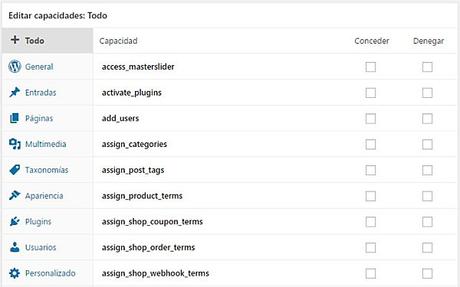
Posteriormente asignaremos permisos en cada entrada / página que creemos.
¿Fácil? Con un sencillo ejemplo lo comprenderás rápidamente.
Imaginemos que quieres crear una página a la que sólo tengan acceso ciertas personas.
Para ello crearás un perfil (“prueba”) y restringirás en contenido a quien no pertenezca a ese perfil en la página correspondiente.
Como habrás podido comprobar, Members es el plugin perfecto para restringir el acceso a páginas en WordPress.
Theme My Login
Utilizaremos este plugin para crear tanto formularios de registro como de acceso a nuestra web. Si estás buscando un plugin para el registro de usuarios, Theme My Login cubrirá tus expectativas.
Además el propio plugin se adaptará al estilo de nuestra página sin necesidad de tocar nada. Lo único que tenemos que hacer es instalarlo y activarlo.
No sólo nos permitirá adaptar los formularios al estilo de nuestra web, sino nos permitirá el uso de funciones tales como:
- Crear páginas de perfil
- Crear emails personalizados
- Configurar redirecciones
- Varias posibilidades de acceso
- Generación de contraseñas automáticas durante el registro
- Posibilidad de habilitar CAPTCHAs
Para habilitar estas características lo único que debemos hacer es habilitar los módulos correspondientes en TML | General.
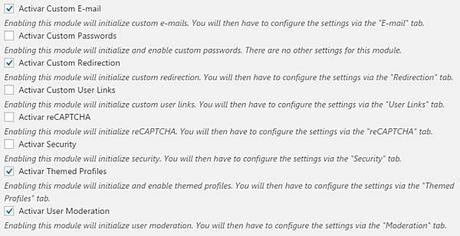
Theme My Login tiene un widget personalizado que podrás añadir sin ninguna dificultad a tu barra lateral (Apariencia | Widgets).
Nav Menu Roles
El siguiente paso será crear un menú personalizado. Para ello vamos a hacer uso del plugin gratuíto Nav Menu Roles.
El objetivo es mostrar ciertos links en función del usuario que está navegando.
Empezaremos creando un menú en Apariencia | Menús.
Una vez dentro podrás comprobar como el plugin ha añadido una serie de opciones extras de configuración:
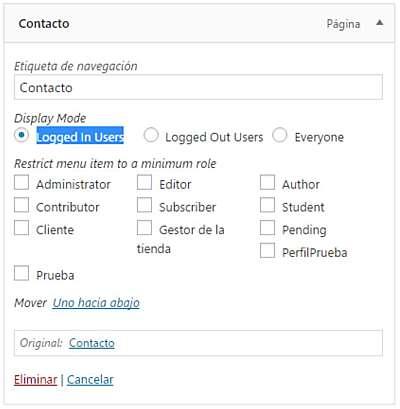
En display mode podremos elegir si el menú es visible para todos los usuarios (everyone), para usuarios desconectados (Logged Out Users) o para usuarios conectados (Logged In Users).
Además, en caso de estar identificados, podremos restringir más aún el contenido, haciéndolo visible únicamente para determinados perfiles.
Sincronizar los usuarios de WordPress con Mailchimp
Una vez creada nuestra zona privada es de gran utilidad sincronizar los usuarios registrados con nuestra lista de correo.
Para lograr nuestro objetivo será necesario instalar un sencillo plugin llamado Mailchimp User Sync.
El plugin monitoriza tu base de datos de usuarios y sincroniza la lista de correo seleccionada de forma automática.
- Suscripción automática de los nuevos usuarios registrados a tu lista de Mailchimp.
- Sincronización de todos los cambios en los perfiles, incluso los cambios de correo electrónico.
- Cuando un usuario es borrado, su suscripción asociada de Mailchimp quedará automáticamente anulada.
- Sincronización de los usuarios existentes.
- Posibilididad de implementar double opt in y enviar un email de bienvenida a nuevos suscriptores.
